Ist das neue Apple iOS 14 nur ein getarntes Android?
Apple iOS 14 hat Berichten zufolge einige Funktionen von Android kopiert. Hier lernen Sie, wie Sie iOS 14 und seine Features upgraden/downgraden.

Oct 16, 2025 • Archiviert an: Tipps für iOS und iPhone • Bewährte Lösungen

Jedes Jahr veröffentlicht der Technikgigant Apple ein neues Software-Update für sein populäres iPhone. Im Jahr 2020 ist dieses neue große Update iOS 14. iOS 14 wird im Herbst 2020 veröffentlicht und wurde auf der World Wide Developer Conference (WWDC) im Juni vorgestellt.
Obwohl viele iOS-Benutzer von dieser neuen Version begeistert sind, ist das Internet voll von Fragen, wie „Ist iOS14 von Android kopiert“, „iOS besser als Android“, „Ist iOS 14 nur ein getarntes Android “ und ähnliche. Manche Nutzer fragen auch nach den kompletten Flutter-Entwickler-Build 14 iOS- und Android-Apps.
In diesem Artikel sehen wir uns das neue Apple iOS 14 genauer an. Ich hoffe, dass Sie am Ende dieses Artikels diese Frage und viele andere selbst beantworten können. Außerdem vergleichen wir iOS mit Android, um Ihre Entscheidung zu vereinfachen.
Legen wir los:
Teil 1: Was sind die neuen Funktionen von iOS 14?
Apple iOS 14 bietet angeblich viele neue und aufregende Funktionen. Es wird Apples bisher größtes iOS-Update bilden. Zu den wichtigen neuen Funktionen gehören ein aktualisiertes Startbildschirm-Design, Aktualisierungen für bestehende Apps, wichtige Verbesserungen für Siri und viele weitere Optimierungen zur Vereinfachung der iOS-Oberfläche.
Hier finden Sie die wichtigsten Funktionen des iOS-Updates:
- Neugestaltung des Startbildschirms
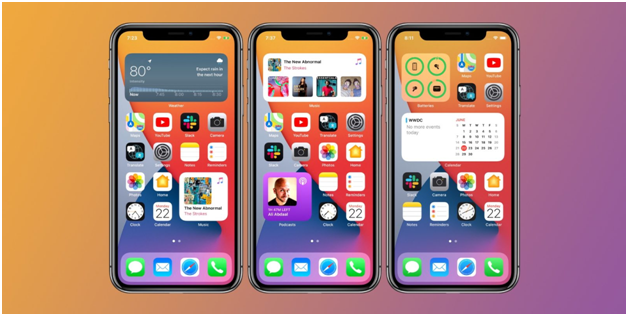
Das neue Startbildschirm-Design ermöglicht Ihnen die vollständige Anpassung Ihres Startbildschirm. Sie können nun Widgets einbinden und kompletten Seiten mit Apps ausblenden. Die neue App-Bibliothek mit iOS 14 zeigt Ihnen alles auf einen Blick.
Widgets stellen nun mehr Daten als je zuvor dar. Sie können jetzt maximal zehn Widgets übereinander stapeln, um den Bildschirmbereich besser zu nutzen. Darüber hinaus gibt es nun ein Widget mit Siri-Vorschlägen. Dieses Widget nutzt eine geräteinterne AI, um Aktionen entsprechend den Nutzungsmustern Ihres iPhones vorzuschlagen.
- Translate-App
Apples iOS 13 brachte neue Übersetzungsfunktionen mit, dank derer Siri Wörter und Ausdrücke in mehrere Sprachen übersetzen konnte.
Mit iOS 14 werden diese Fähigkeiten nun zu einer separaten Translate-App erweitert. Die neue App unterstützt vorerst 11 Sprachen. Dazu gehören Arabisch, Englisch, Deutsch, Französisch, Mandarin-Chinesisch, Japanisch, Italienisch, Koreanisch, Russisch, Portugiesisch und Spanisch.
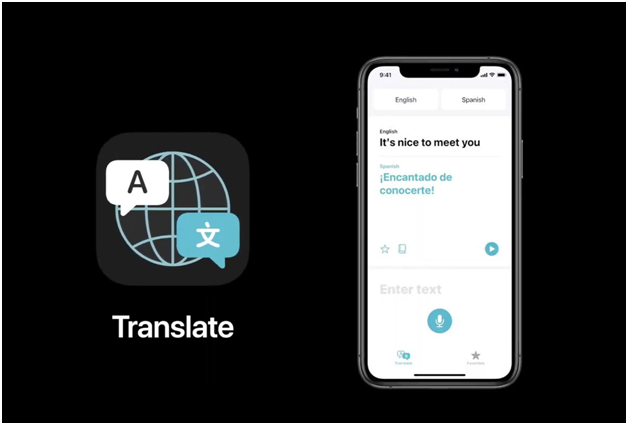
- Kompakte Telefonanrufe
Eingehende Telefonanrufe nehmen auf Ihrem iPhone ab jetzt nicht mehr den kompletten Bildschirm ein. Sie sehen Aufrufe nur noch als kleines Banner am oberen Bildschirmrand. Um den Anruf entgegenzunehmen, können Sie das Banner nach oben wischen oder weitere Telefonoptionen öffnen, indem Sie nach unten wischen.
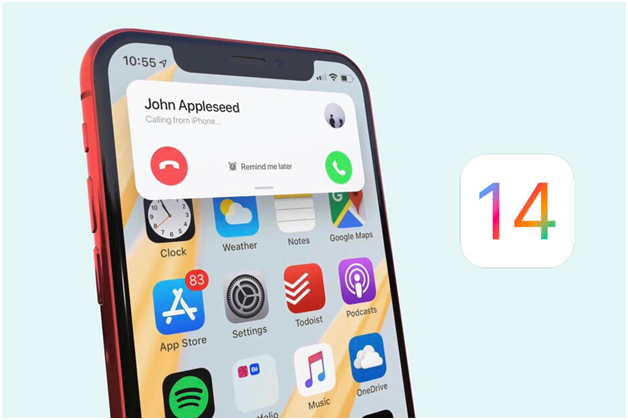
Ähnliches ist für FaceTime-Anrufe und VoIP-Anrufe von Drittanbietern möglich, sofern die jeweilige App die Funktion für kompakte Anrufe unterstützt.
- HomeKit
HomeKit auf iOS 14 bietet mehrere praktische neue Funktionen. Das aufregendste neue Funktion ist „Vorgeschlagene Automatisierungen“. Diese Funktion schlägt Ihnen nützliche Automatisierungen vor, die Sie möglicherweise erstellen möchten.
Eine neue visuelle Statusleiste in der Home-App bietet eine schnelle Übersicht über Accessoires, die Ihre Aufmerksamkeit erfordern.
- Neue Safari-Funktionen
Mit dem iOS 14-Upgrade wird Safari schneller als je zuvor. Im Vergleich zum unter Android verwendeten Chrome liefert Safari nun eine doppelt so schnelle und bessere JavaScript-Leistung. Safari bietet jetzt eine integrierte Übersetzungsfunktion.
Die Passwortüberwachungsfunktion überwacht nun auch Ihre in der iCloud-Keychain gespeicherte Passwörter. Safari verfügt außerdem über eine neue API, mit der Benutzer bestehende Web-Accounts übersetzen können, um sich bei Apple anzumelden, und die gleichzeitig zusätzliche Sicherheit bietet.
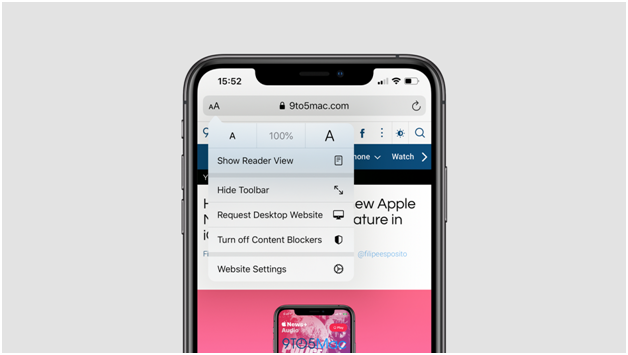
- Memoji
Ihre Chats auf iOS werden jetzt interaktiver und interessanter. Apple iOS 14 wird mit neuen Frisuren, Brillen, Altersoptionen und Kopfbedeckungen für Memoji geliefert. Darüber hinaus gibt es in Memoji Masken und Sticker für Umarmung, Erröten und Fistbumps. iOS steht hierbei also besser da als Android.
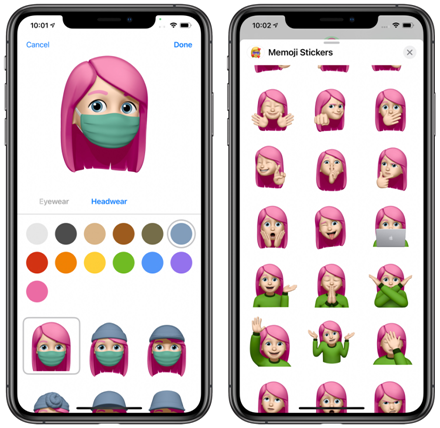
Zu einigen weiteren großartigen Funktionen von iOS14 gehören Bild-in-Bild, Siri- und Such-Updates, Inline-Antworten, Erwähnungen, Radwegbeschreibungen, EV-Routen, Führer – und das ist noch nicht alles.
Teil 2: Unterschied zwischen iOS 14 und Android
Software-Plattformen halten in der Regel einen bestimmten ewigen Zyklus ein: iOS kopiert die guten Ideen von Google in seinen nächsten Versionen und umgekehrt. Es gibt also auch viele Gemeinsamkeiten und Unterschiede.
Sowohl Android 11 als auch iOS 14 sind inzwischen verfügbar. Apples iOS 14 wird diesen Herbst auf den Markt kommen, während es im Falle von Android 11 etwas länger bis zur allgemeinen Veröffentlichung dauern wird. Dennoch lohnt es sich, die beiden Betriebssysteme zu vergleichen. Ein wesentlicher Unterschied ergibt sich zwischen der kompletten Flutter-Entwicklung Build 14 iOS und Android-Apps. Sehen wir uns das Thema näher an:
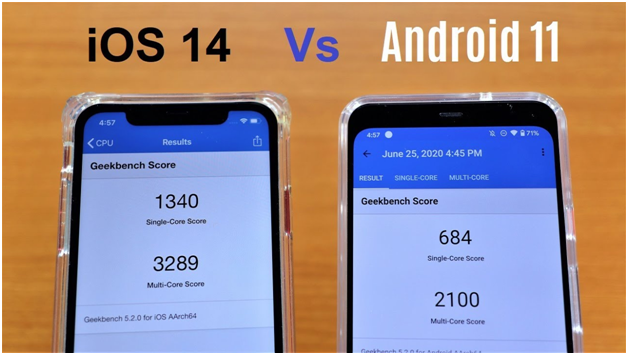
Der Startbildschirm im neuesten Android ist fast unverändert, mit Ausnahme des neuen Docks, das vorgeschlagene und neue Apps darstellt. In iOS14 wurde der Startbildschirm mit Widgets auf mehreren Startbildschirmen neu designt.
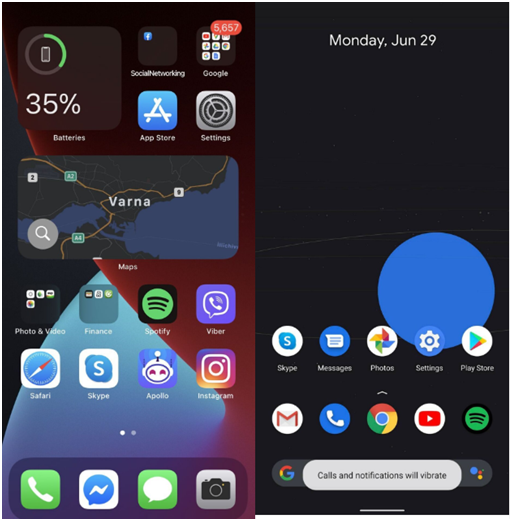
Wenn Sie iOS mit Android vergleichen, fällt auf, dass iOS 14 die gleichen aktuelle Apps nutzt, während Android die Ansicht aktueller Apps verwendet, was wenig informativ ist.
Eine der größten Änderungen in Android 11 ist das Musik-Player-Widget. Sie finden dieses Widget im Schnelleinstellungen-Menü. Es spart eine Menge Platz auf dem Bildschirm und sieht prima aus. iOS 14 ist in diesem Zusammenhang unverändert geblieben, abgesehen von den neuen Schaltern.
Bei den Einstellungen-Menüs gibt es keine größeren Änderungen. Sowohl Android 11 als auch iOS 14 nutzen nun unterschiedliche Grautöne für den dunklen Modus. Das Tolle bei iOS 14 ist, dass einige Standard-Hintergründe eine automatische Abdunklung mitbringen.
Im Vergleich iOS vs. Android fällt auf, das Apples iOS 14 eine flexible App-Schublade mitbringt. In dieser Schublade können Sie auch die Apps ablegen, die Sie nicht löschen, aber auch nicht auf Ihrem Startbildschirm sehen möchten. Wie frühere Versionen bietet auch Android 11 eine App-Schublade.
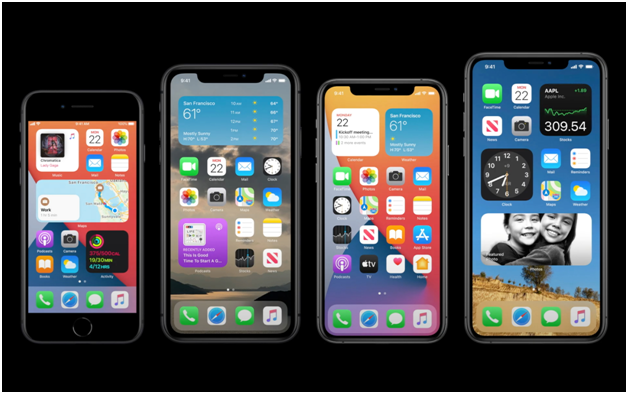
Darüber hinaus bietet iOS 14 Benutzern die Möglichkeit, ihren eigenen Standardbrowser und ihre eigenen E-Mail-Anwendungen auszuwählen, anstatt Safari und Mail zu verwenden. Es bietet jetzt eine neue diskrete Siri-Ansicht. Hierbei erscheint der Sprachassistent als winziges Symbol auf dem Startbildschirm, anstatt den gesamten Bildschirmbereich einzunehmen.
Darüber hinaus bietet iOS eine Menge zusätzlicher Funktionen und Unterstützung für Anwendungen von Drittanbietern. Wenn Sie zum Beispiel iOS-Benutzer sind, können Sie viele nützliche und zuverlässige Anwendungen wie Dr.Fone – Virtueller Standort (iOS) für Location-Spoofing installieren. Mit dieser Anwendung können Sie auf viele Anwendungen wie Pokemon Go, Grindr usw. zugreifen, die sonst möglicherweise nicht zugänglich wären.
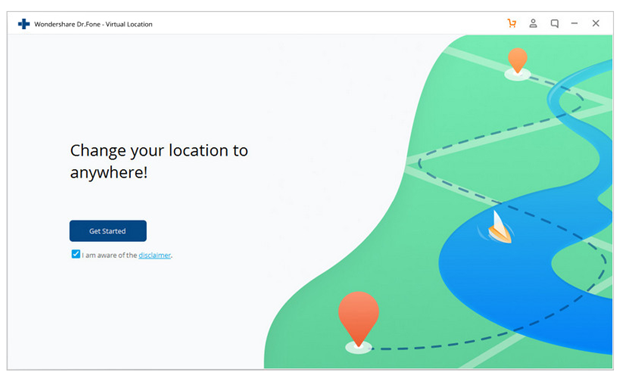
Teil 3: Wie Sie auf iOS 14 auf dem iPhone upgraden
Wenn Sie die neuen Optimierungen und Funktionen in iOS 14 ausprobieren wollen, haben Sie Glück! Laden Sie einfach die Betaversionen der Software herunter und machen Sie sich mit allen neuen Verbesserungen des iOS vertraut.
Bevor Sie Ihr iPhone auf iOS 14 aktualisieren, sehen Sie sich diese Liste der kompatiblen Geräte an:
- iPhone XS und XS Max,
- iPhone 7 und 7 Plus
- iPhone XR und iPhone X
- iPhone SE
- iPhone 6s und 6s Plus
- iPod touch (7. Generation)
- iPhone 8 und 8 Plus
- iPhone 11: Basic, Pro, Pro Max
Schritt 1: Sichern Sie Ihr iPhone
Stellen Sie sicher, dass Sie ein Backup Ihrer iPhone-Einstellungen und -Inhalte erstellen. Hier finden Sie eine Schritt-für-Schritt-Anleitung dazu:
- Verbinden Sie Ihr iPhone mit Ihrem Mac.
- Klicken Sie auf das Finder-Symbol im Dock, um ein Finder-Fenster zu öffnen.
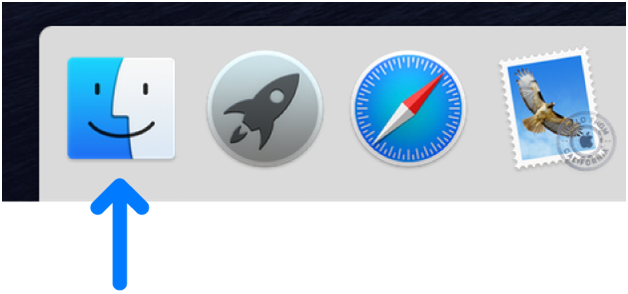
- Tippen Sie auf den Namen Ihres iOS-Gerätes in der Seitenleiste.
- Wenn Sie dazu aufgefordert werden, tippen Sie auf Ihrem Gerät auf Vertrauen und geben Sie Ihren Passcode ein.
- Wechseln Sie zum „Allgemein“-Tab und klicken Sie auf den Kreis neben der Option „Alle Daten auf Ihrem iPhone auf diesem Mac sichern“.
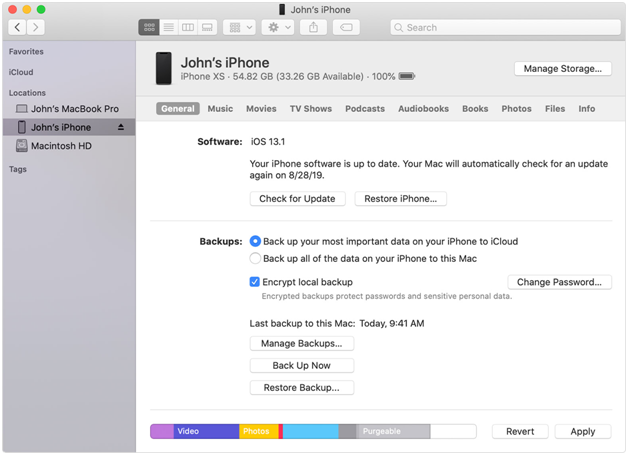
- Um ein verschlüsseltes Backup zu vermeiden, tippen Sie auf dem Allgemein-Tab auf Jetzt sichern.
Wechseln Sie dann zum Allgemein-Tab, um das Datum und Uhrzeit für das letzte Backup zu sehen.
Schritt 2: iOS 14 Entwickler-Beta installieren
Sie müssen hier für ein Entwicklerkonto anmelden , das eine kostenpflichtige Mitgliedschaft darstellt. Halten Sie sich dann an diese Anweisungen:
- Rufen Sie auf Ihrem iPhone die Website zur Registrierung für Apples Entwicklerprogramm auf.
- Tippen Sie auf das Menü-Symbol und wählen Sie Konto, um sich anzumelden.
- Nach der Anmeldung tippen Sie erneut auf das Menü-Symbol und wählen Sie Downloads.
- Tippen Sie auf Installationsprofil unter iOS 14 Beta.
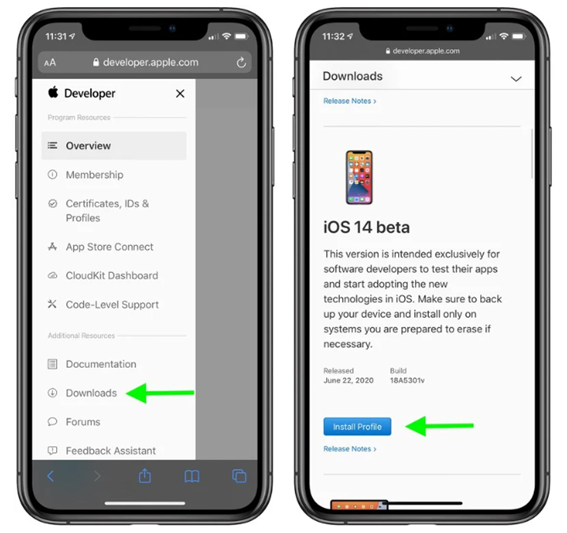
- Klicken Sie auf Erlauben, um das Herunterladen des Profils zu bestätigen, und dann auf Schließen.
- Starten Sie die Einstellungen-App und wählen Sie Profil heruntergeladen unter Ihrem Apple-ID-Banner.
- Tippen Sie auf Installieren und geben Sie Ihren Passcode ein.
- Tippen Sie auf Installieren, um zuzustimmen, und dann erneut auf Installieren.
- Klicken Sie auf Fertig und wechseln Sie zu Allgemein.
- Tippen Sie auf Software-Aktualisierung und dann auf Herunterladen und Installieren.
Tippen Sie schließlich auf Jetzt installieren, um die iOS 14 Beta auf Ihr iPhone herunterzuladen.
Teil 4: iOS 14 downgraden, wenn Sie ein Upgrade zurücknehmen möchten
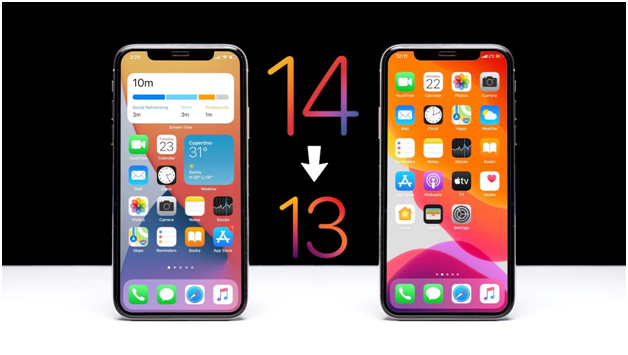
Frühere Versionen von iOS 14 enthalten möglicherweise, so dass Sie sich möglicherweise für ein Downgrade der Software entscheiden. Vielleicht funktionieren einige Apps nicht wie erwartet und es kommt zu Geräteabstürzen und einer schlechten Akkulaufzeit, außerdem fehlen möglicherweise einiger erwartete Funktionen. In diesem Fall können Sie Ihr iPhone auf die vorherige iOS-Version zurücksetzen.
So geht es:
Schritt 1: Starten Sie den Finder auf dem Mac und verbinden Sie Ihr iPhone.
Schritt 2: Versetzen Sie Ihr iPhone in den Wiederherstellungsmodus.
Schritt 3: Ein Dialogfenster fragt Sie nun, ob Sie Ihr iPhone wiederherstellen möchten. Klicken Sie auf Wiederherstellen, um die neueste öffentliche Version von iOS zu installieren.
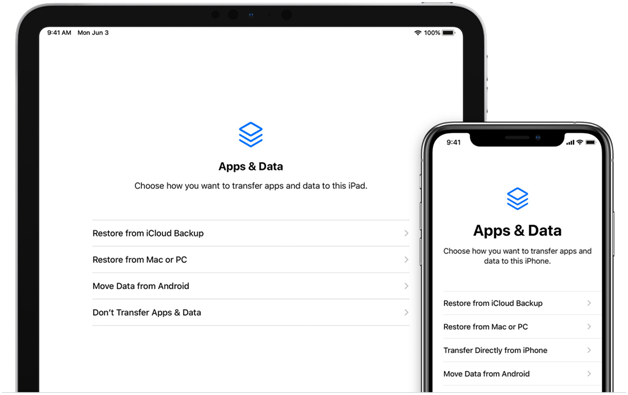
Warten Sie, bis der Backup- und - und Wiederherstellungsvorgang abgeschlossen ist.
Beachten Sie dabei, dass der Start des Wiederherstellungsmodus je nach verwendeter iOS-Version unterschiedlich ist. Beim iPhone 7 und iPhone 7 Plus müssen Sie beispielsweise die Tasten „Oben“ und „Lautstärke“ gleichzeitig gedrückt halten. Beim iPhone 8 und später müssen Sie die Lautstärketaste drücken und sofort wieder loslassen. Halten Sie danach die Seitentaste gedrückt, um den Bildschirm für den Wiederherstellungsmodus anzuzeigen.
Fazit
Ja, dass Apple iOS 14 hat eine Menge Funktionen von Android übernommen. Doch wie bereits erwähnt ist dies ein normaler Schritt, den fast alle Software-Plattformen gehen, auch Android und iOS.
Es lässt sich also nicht so einfach sagen, dass das neue Apple iOS 14 nur ein verkleidetes Android ist. Abgesehen von diesem Streitpunkt können Sie iPhone-Benutzer definitiv auf viele aufregende Funktionen freuen, die Ihr Leben erleichtern und Spaß machen werden, sobald alle potenziellen Fehler in iOS 14 behoben sind.
Kategorien
Empfohlene Artikel
iPhone Probleme
- iPhone Hardware-Probleme
- iPhone-Tastaturprobleme
- iPhone-Kopfhörer-Probleme
- iPhone Touch ID funktioniert nicht
- Hintergrundbeleuchtung des iPhone reparieren
- Probleme mit der iPhone-Batterie
- iPhone Medien Probleme
- iPhone Mail Probleme
- Probleme beim iPhone Update
- iOS 19 oder iOS 26? Enthüllung der Geheimnisse von Apples kommendem Betriebssystem
- Software-Aktualisierung fehlgeschlagen
- iPhone hängt?
- Software-Update-Server konnte nicht kontaktiert werden
- iOS update Problem
- iPhone Verbindungs-/Netzwerkprobleme
- ● Daten verwalten & übertragen
- ● Daten wiederherstellen
- ● Bildschirm entsperren & aktivieren
- ● FRP-Sperre
- ● Die meisten iOS- und Android-Probleme beheben
















Julia Becker
chief Editor